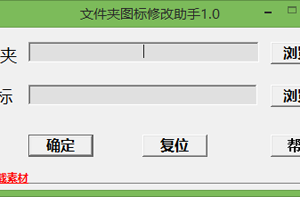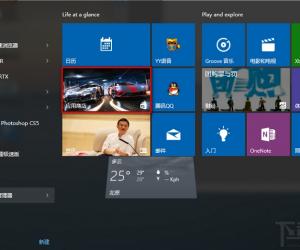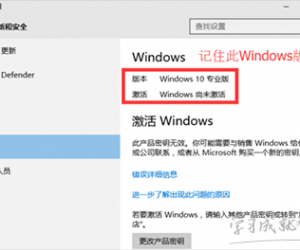win10系统搜索框不能用如何解决 win10电脑搜索功能无法使用怎么办
发布时间:2017-10-09 11:19:30作者:知识屋
win10系统搜索框不能用如何解决 win10电脑搜索功能无法使用怎么办 我们在使用电脑的时候,总是会遇到很多的电脑难题。当我们在遇到了win10系统下搜索不能用的问题的时候,那么我们应该怎么办呢?今天就一起来跟随知识屋的小编看看怎么解决的吧。
win10系统下搜索不能用的问题的解决方法:
1、首先第一步我们需要做的就是进入到电脑的桌面上,然后在电脑键盘上使用组合快捷键Win+r这样的一个组合同时按下,这个时候我们就打开了电脑中的运行界面了,在打开以后我们直接在运行界面中写入:“%LocalAppData%Packageswindows.immersivecontrolpanel_cw5n1h2txyewyLocalState”这样的一条命令,输入完成以后直接使用键盘回车键进行确认就可以了。
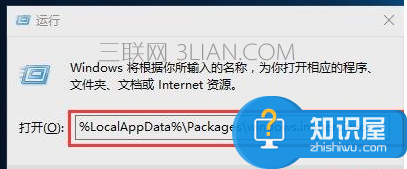
2、当我们在完成了上面的操作步骤以后,现在我们就要在这个页面的“localstate”文件夹中找到“indexed”文件,找到以后直接对其进行右键点击操作,然后在弹出的选项中选择属性就可以了。
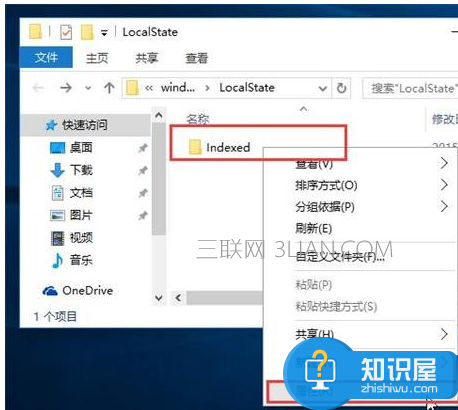
3、这一步我们需要做的就是继续的在“localstate属性”的界面中对高级进行点击操作就可以了。
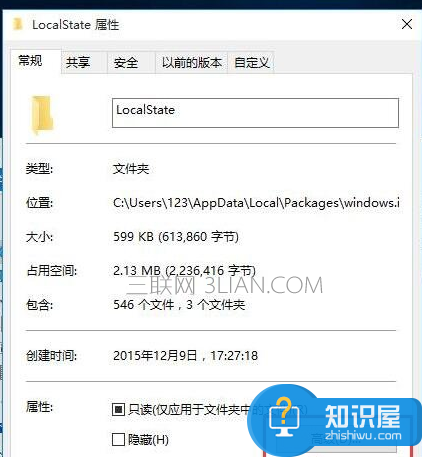
4、这个时候我们就已经打开了高级属性的界面中了,在这个里面我们需要找到“除了文件属性外,还允许索引此文件夹中文件的内容”,然后对其进行取消勾选操作,设置好了进行确认。
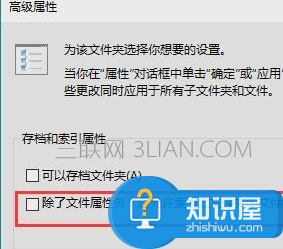
这就完成了全部的操作过程了,稍微的等一会就可以正常了。
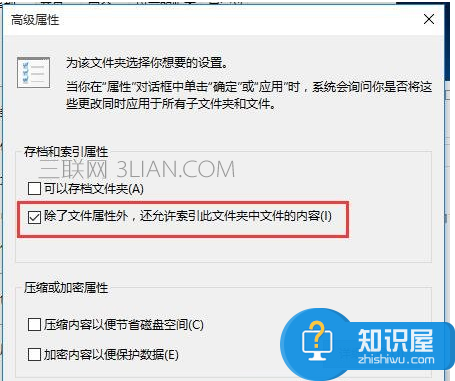
知识阅读
软件推荐
更多 >-
1
 一寸照片的尺寸是多少像素?一寸照片规格排版教程
一寸照片的尺寸是多少像素?一寸照片规格排版教程2016-05-30
-
2
新浪秒拍视频怎么下载?秒拍视频下载的方法教程
-
3
监控怎么安装?网络监控摄像头安装图文教程
-
4
电脑待机时间怎么设置 电脑没多久就进入待机状态
-
5
农行网银K宝密码忘了怎么办?农行网银K宝密码忘了的解决方法
-
6
手机淘宝怎么修改评价 手机淘宝修改评价方法
-
7
支付宝钱包、微信和手机QQ红包怎么用?为手机充话费、淘宝购物、买电影票
-
8
不认识的字怎么查,教你怎样查不认识的字
-
9
如何用QQ音乐下载歌到内存卡里面
-
10
2015年度哪款浏览器好用? 2015年上半年浏览器评测排行榜!